Жергілікті желіні бірнеше компьютер Интернетке немесе белгілі бір ресурстарға кіре алатындай етіп конфигурациялаудың бірнеше әдісі бар. Кейде сіз қымбат құрылғыларды сатып алудың қажеті жоқ.
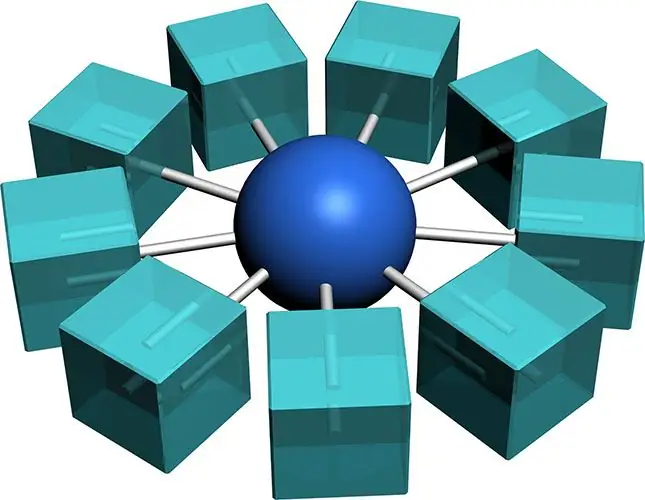
Қажетті
- - LAN картасы;
- - желілік кабель.
Нұсқаулық
1-қадам
Алдымен маршрутизатор және сервер ретінде жұмыс істейтін жабдықты таңдаңыз. Бұл сіздің қолыңыздағы ең қуатты компьютер екендігі жөн.
2-қадам
Осы компьютерге екінші NIC қосыңыз. Егер сіз ноутбук қолдансаңыз, USB айнымалы ток адаптерін сатып алыңыз. Бұл өте ыңғайлы емес, сондықтан жұмыс үстелін пайдалану ұсынылады.
3-қадам
Компьютерді де, ноутбукті де желі кабелімен қосыңыз. Негізгі компьютерде желілік қосылымның жаңа параметрлерін ашыңыз. TCP / IPv4 сипаттарына өтіңіз. «Келесі IP мекенжайды қолданыңыз» элементін белсендіріңіз. Оның мәнін 123.123.123.1 етіп қойыңыз.
4-қадам
Осы компьютерде интернет байланысын жасаңыз. Мүмкін сізде оны конфигурациялап қойған шығар. Осы интернет байланысының қасиеттеріне өтіңіз. Access мәзірін ашыңыз. «Желідегі басқа компьютерлерге осы компьютердің интернет байланысын пайдалануға рұқсат беру» тармағын іске қосыңыз.
5-қадам
Екінші құрылғының параметрлеріне өтіңіз. Желілік және ортақ пайдалану орталығын ашыңыз. Бірінші компьютерге қосылған желілік адаптерді тінтуірдің оң жағымен нұқыңыз. TCP / IPv4 сипаттарын ашыңыз.
6-қадам
Осы мәзірдегі опциялардың мәндері негізгі компьютердің IP мекен-жайына тікелей тәуелді. Келесі мәндерді енгізіңіз:
- IP мекенжайы - 123.123.123.2
- ішкі желі маскасы - 255.0.0.0
- негізгі шлюз - 123.123.123.1
- DNS сервері - 123.123.123.1.
Бұл жағдайда бірінші компьютер екінші ДК үшін прокси-сервер рөлін атқарады.
7-қадам
Егер сізге екінші компьютерден желілік ресурстарға қол жеткізу қажет болса (мысалы, бірінші компьютер vpn желісіне қосылған болса), онда жалпы қол жетімділікті Интернет қосылымымен емес, провайдеріңіздің жергілікті желісімен теңшеңіз.






